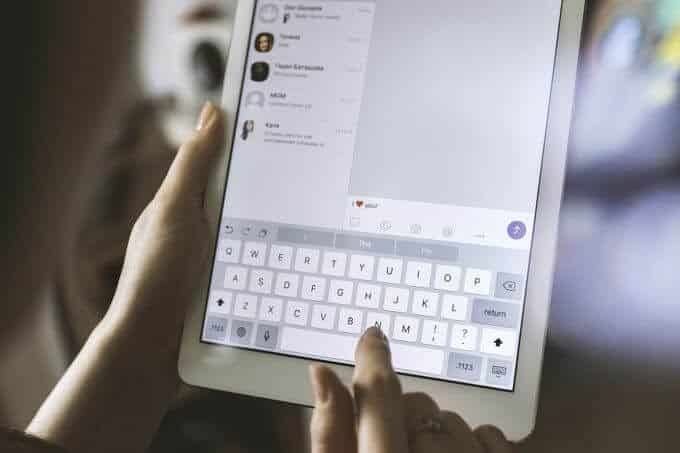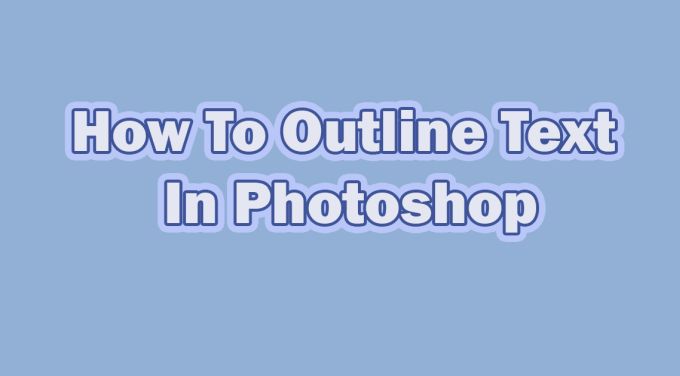Comment supprimer ou remplacer un arrière-plan dans Photoshop
Photoshop est le logiciel de référence pour l’édition de photos. Il a la capacité de vous permettre de retoucher rapidement une ancienne photo ou de créer facilement de tout nouveaux designs, avec des fonctionnalités de base et avancées pour servir de nombreux utilisateurs. Pour embellir une vieille photo, vous pouvez supprimer ou remplacer l’arrière-plan dans Photoshop.
Heureusement, Photoshop est maintenant plus facile que jamais à utiliser, avec retouche photo de base comme ça rendu facile. Si vous souhaitez savoir comment supprimer un arrière-plan dans Photoshop, vous devrez suivre ces étapes faciles à suivre. Ce guide fonctionnera mieux pour la dernière version de Photoshop, mais peut également fonctionner pour les versions plus anciennes.
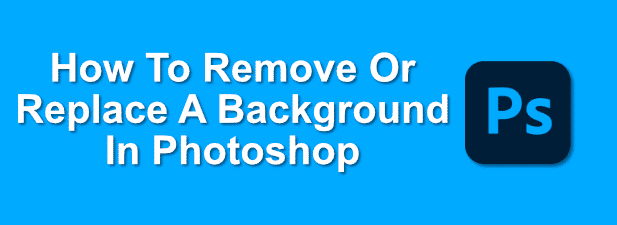
Suppression d’un arrière-plan dans Photoshop à l’aide de l’outil Gomme d’arrière-plan
Si vous avez déjà coupé un objet d’une image dans Photoshop, vous devez être familiarisé avec la plupart des étapes utilisées pour manipuler les images. Pour les arrière-plans, un outil spécial appelé le Gomme d’arrière-plan L’outil peut être utilisé pour supprimer un arrière-plan d’une image dans Photoshop.
Il s’agit de la méthode la plus connue pour l’édition d’arrière-plan de Photoshop et devrait fonctionner pour les anciennes versions du logiciel.
- Cet outil est l’une des alternatives La gomme outils dans le menu de votre boîte à outils Photoshop, visibles sur le côté gauche. Vous devrez appuyer et maintenir le Outil pour effacer icône, puis sélectionnez le Gomme d’arrière-plan outil dans le menu déroulant.
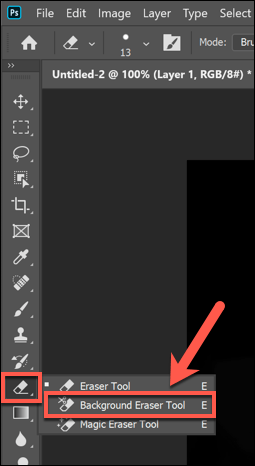
- Vous devrez ajuster les paramètres de sensibilité pour pouvoir couper proprement l’arrière-plan de l’image. Pour ce faire, assurez-vous que le Gomme d’arrière-plan est sélectionné, puis cliquez sur le icône des paramètres dans le menu en haut. Cela vous fournira un menu déroulant contenant des options pour contrôler la taille de la gomme, la dureté et la tolérance de l’outil.
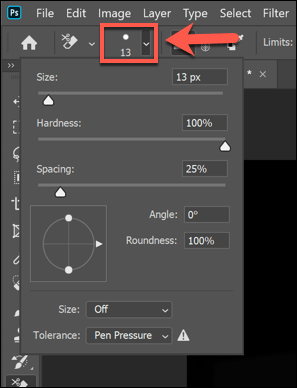
- L’un des paramètres les plus importants à modifier est le Tolérance pourcentage, qui est visible dans le menu supérieur. Une valeur de tolérance inférieure signifie que la gomme se concentre sur un ensemble de couleurs plus serré, tandis qu’une valeur plus élevée effacera plus de couleurs à la fois. Cela vous donne une précision supérieure (ou inférieure), en fonction de l’arrière-plan que vous avez et de l’image avec laquelle vous travaillez.
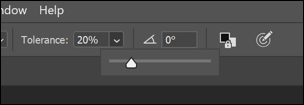
- Vous voudrez également définir le Échantillon valeur à Continu pour les arrière-plans complexes. Cela signifie que la couleur sur laquelle Photoshop se concentre (et efface) change lorsque vous maintenez et déplacez la gomme autour de votre image. Si vous avez une image plus basique avec moins de couleurs, vous pouvez le définir sur Discontinu ou Trouver des bords au lieu.
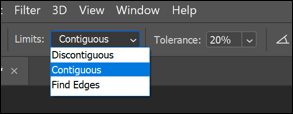
- Une fois que vous êtes prêt à commencer à supprimer l’arrière-plan dans Photoshop, utilisez soigneusement la gomme pour balayer entre l’objet principal de l’image (que vous souhaitez enregistrer) et l’arrière-plan (que vous souhaitez supprimer). Si le réglage est correct, cela devrait commencer à effacer l’arrière-plan tout en laissant l’objet intact.
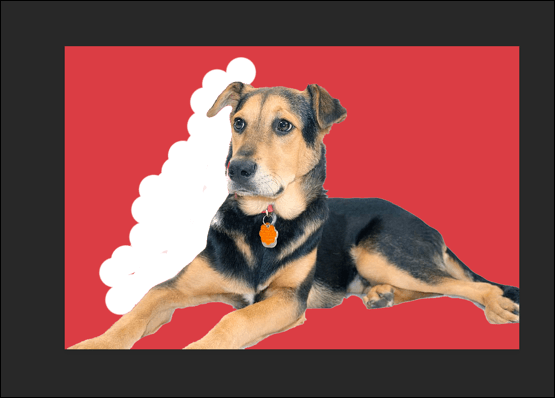
Cela nécessitera une certaine finesse (et éventuellement des essais et erreurs) pour supprimer l’arrière-plan avec succès. Si vous rencontrez des problèmes avec des arrière-plans plus complexes, vous pouvez préférer utiliser le Sélectionnez le sujet outil à la place.
Utilisation de l’outil Sélectionner un sujet pour supprimer les arrière-plans Photoshop
le Sélectionnez le sujet L’outil est un ajout récent à la boîte à outils Photoshop qui vous permet de sélectionner le focus d’une image. Ceci est alimenté par la technologie d’intelligence artificielle intégrée qui peut aider à séparer différents éléments d’une image.
Ceci est particulièrement utile pour la suppression de l’arrière-plan. Plutôt que de brosser manuellement un arrière-plan, vous pouvez sélectionner le sujet principal d’une image que vous souhaitez enregistrer pour supprimer l’arrière-plan.
- Pour utiliser l’outil Sélectionner un sujet, assurez-vous que le Sélectionner L’outil est actif dans le menu de la boîte à outils Photoshop sur la gauche. Clique le Sélectionner et masquer bouton dans le menu supérieur.
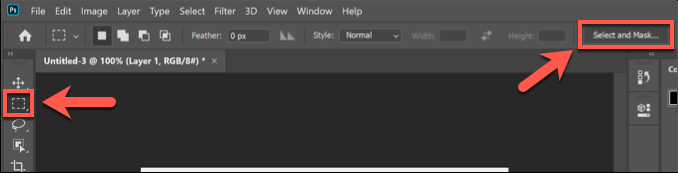
- dans le Sélectionner et masquer mode, cliquez sur le Sélectionnez le sujet bouton. L’IA intégrée sélectionnera automatiquement le sujet principal de l’image, avec un aperçu affiché à gauche. Ajustez les paramètres sur la droite en conséquence (bien que les paramètres par défaut devraient fonctionner pour la plupart des utilisateurs), puis cliquez sur D’accord dans le menu de droite pour confirmer.
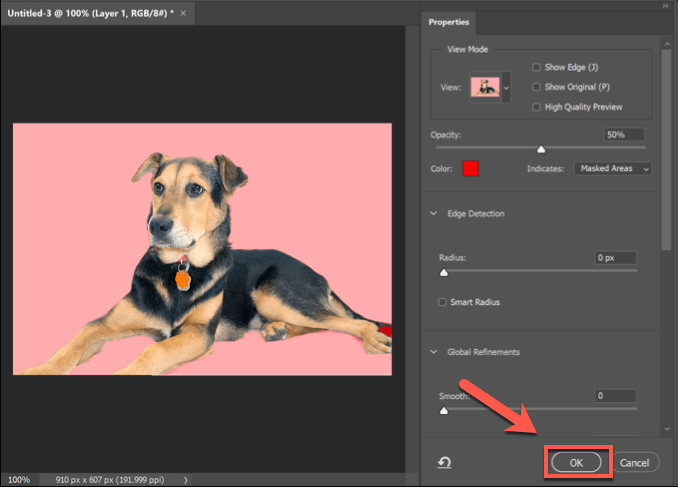
Une fois confirmé, l’arrière-plan de l’image détecté par l’outil Sélectionner un sujet sera supprimé et remplacé par un arrière-plan blanc. Vous pouvez ensuite remplacer le fond selon vos goûts.
Remplacement d’un arrière-plan dans Photoshop
Vous pouvez remplacer l’arrière-plan d’une image dans Photoshop en supprimant d’abord l’arrière-plan et en le laissant transparent. Vous pouvez ensuite ajouter un nouveau calque à votre image, placé derrière le sujet principal, pour créer un nouvel arrière-plan.
Si vous utilisez le Sélectionnez le sujet outil, cela crée automatiquement un calque d’arrière-plan que vous pouvez modifier ou remplacer. C’est la meilleure méthode pour remplacer un arrière-plan mais, si vous utilisez le Gomme d’arrière-plan ou une autre méthode pour supprimer un arrière-plan, vous pouvez ajouter un nouveau calque d’arrière-plan de la même manière.
- Commencez par cliquer Sélectionner> Sélectionner et masquer pour pouvoir accéder au Sélectionnez le sujet outil. Une fois que vous êtes dans le Sélectionner et masquer menu, cliquez sur Sélectionnez le sujet dans le menu du haut.
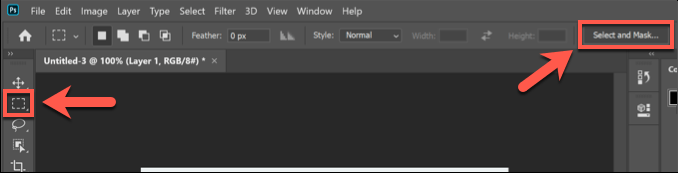
- Les paramètres par défaut dans le Sélectionnez le sujet Le menu devrait être acceptable pour la plupart des utilisateurs, mais vous pouvez les modifier si vous rencontrez des problèmes. presse D’accord pour confirmer une fois que vous êtes prêt.
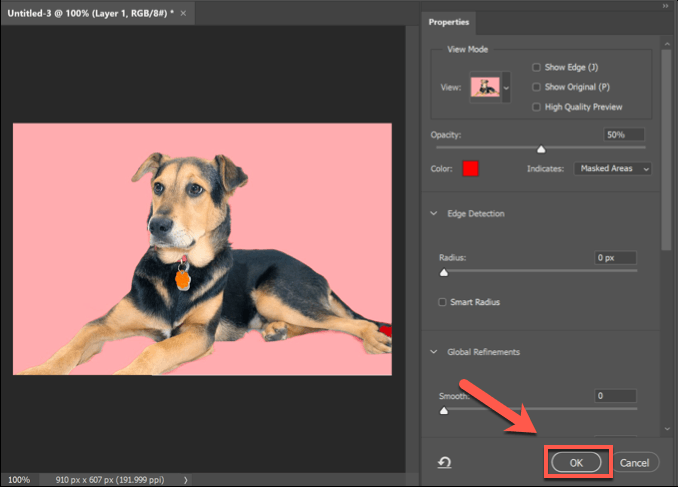
- Une fois l’arrière-plan supprimé, vous pouvez modifier ou insérer un nouveau calque d’arrière-plan. Du Couches tab, un calque nommé Contexte sera répertorié. Vous pouvez, par exemple, sélectionner ce calque et utiliser le Seau de peinture outil pour remplacer la couleur de l’arrière-plan par une seule couleur.
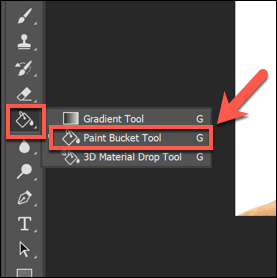
- Si vous souhaitez supprimer le calque, cliquez avec le bouton droit sur le Contexte calque et cliquez sur le Effacer Couche option.
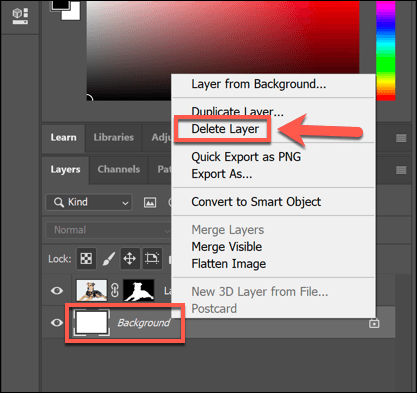
- Vous pouvez ensuite insérer une autre image en tant que calque (enregistrée dans votre presse-papiers) en cliquant sur Calque> Nouveau> Calque via copie. Pour créer un calque entièrement vierge, cliquez sur Nouvelle Couche au lieu.
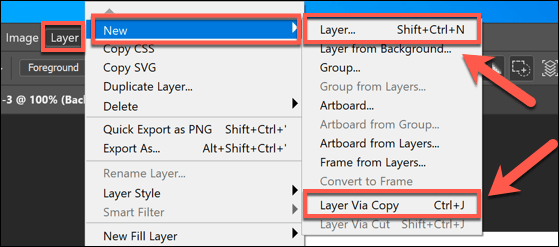
- Si vous décidez de coller une image dans votre presse-papiers en tant que calque, vous serez invité à nommer le calque en premier. Donnez un nom au calque (par exemple, Nouveau fond) puis clique D’accord confirmer.
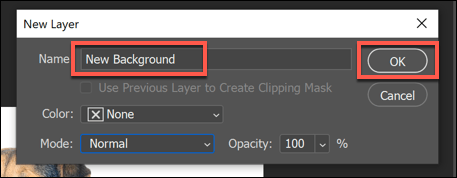
- Si vous souhaitez créer un tout nouveau calque, vous devrez également fournir un nom pour le calque. Cliquez sur D’accord pour ajouter le calque.
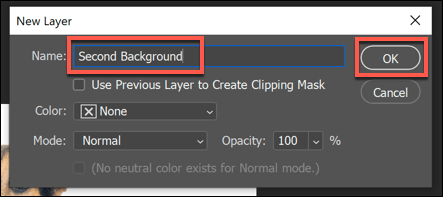
Vous pouvez ensuite manipuler le nouveau calque que vous avez inséré. Par défaut, Photoshop doit le coller au bas de votre toile en couches. Cela signifie que le calque d’arrière-plan sera placé sous le sujet principal, remplaçant l’arrière-plan de l’image précédente.
Vous pouvez ensuite apporter d’autres modifications à ce calque (par exemple, changer la couleur ou y ajouter de nouveaux éléments) à l’aide du menu de la boîte à outils Photoshop sur la gauche.
Utilisation d’autres outils d’édition de photos
Si Photoshop n’est pas installé, vous pourrez peut-être supprimer un arrière-plan d’une photo à l’aide d’un autre éditeur de photos. Cela peut être plus compliqué à faire, mais le logiciel libre et open-source Éditeur de photos GIMP devrait être capable de faire le travail en utilisant l’outil de baguette magique.
Si vous êtes un utilisateur Mac, vous pourrez peut-être utiliser un éditeur de photos Mac gratuit comme Photoscape X pour supprimer un arrière-plan d’une photo. Si vous avez des difficultés avec Photoshop, GIMP ou un autre éditeur de photos, vous pourrez peut-être utiliser un service en ligne comme Remove.bg pour le supprimer à la place.